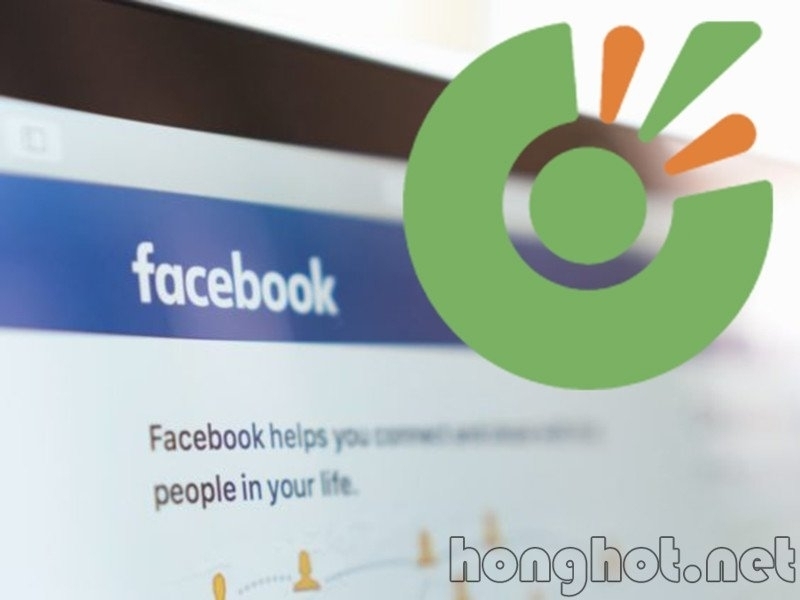Cách chụp màn hình macbook đơn giản mà hiệu quả không ngờ
Nếu bạn đang gặp vấn đề về chụp ảnh màn hình khi sử dụng máy tính MAC thì những thao tác bên dưới đây sẽ hướng dẫn cách chụp màn hình Macbook. Nó có thể hỗ trợ rất nhiều…
Nếu bạn đang gặp vấn đề về chụp ảnh màn hình khi sử dụng máy tính MAC thì những thao tác bên dưới đây sẽ hướng dẫn cách chụp màn hình Macbook. Nó có thể hỗ trợ rất nhiều cho bạn trong công việc và học tập. Hãy cùng theo dõi những thao tác dưới đây nhé!
Cách chụp ảnh màn hình Macbook

Cách chụp màn hình Macbook
Chụp ảnh màn hình là một tính năng cơ bản và rất dễ sử dụng trên Windows, chỉ cần sử dụng phím Print Screen là xong. Tuy nhiên đối với Macbook , hoặc Macbook nhưng chạy hệ điều hành Windows lại không dễ dàng như vậy vì bàn phím Macbook không hỗ trợ phím Print Screen, tuy nhiên chúng ta vẫn có thể chụp màn hình Macbook bằng những phím tắt khác.
Lưu ý: Bạn nên xem bàn phím bạn đang sử dụng là loại gì, vì mỗi loại nó có cấu tạo khác nhau đấy nhé!
Cách chụp màn hình Macbook OS X
- Để chụp ảnh toàn bộ màn hình các bạn nhấn tổ hợp phím Command + Shift + 3 máy sẽ tự động chụp lại màn hình hiện tại và bạn có thể tìm thấy ảnh ở ngoài Desktop nhé!

Nhấn tổ hợp phím Command + Shift + 3 để chụp toàn bộ màn hình
- Để chụp một phần của màn hình bạn nhấn tổ hợp phím Command + Shift + 4 > kéo dấu + để khoanh vùng bạn muốn chụp là được nhé.

Nhấn Command + Shift + 4
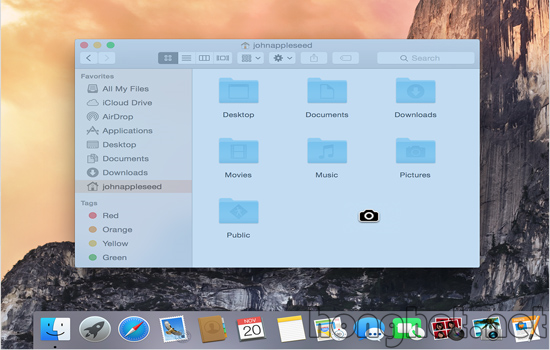
Chụp một phần màn hình
- Để chụp ảnh màn hình của một cửa sổ Bạn nhấn tổ hợp Command + Shift + 4 + Spacebar (Phím cách) và sau đó di chuyển đến mục cửa sổ ma bạn muốn chụp màn hình. Thì củ sổ hiện màu xanh và bạn chỉ cần nhấn vào cửa sổ là đa chụp được màn hình rồi.

Nhấn tổ hợp Command + Shift + 4 + Spacebar

Nhấn giữ dấu cách
Sau đấy đưa chuột đến thư mục muốn chụp màn hình va click chuột là bạn đã chụp cửa sổ thành công rồi nhé!
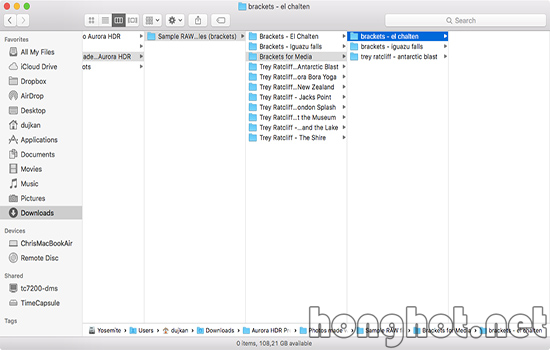
Đưa chuột đến mục cần chụp màn hình
Như vậy bên trên chúng tôi đã hướng dẫn các bạn một số cách chụp ảnh màn hình Macbook thật đơn giản để hỗ trợ bạn trong công việc và học tập hăng ngày. Chúc các bạn thành công với các thao tác trên nhé! Mọi ý kiến vui lòng Comment bên dưới.